
php エディタ Baicao では、Microsoft Edge ブラウザーにお気に入りバーを表示する方法を紹介します。 Edge ブラウザのお気に入りバーを有効または無効にするには、簡単な手順で行うことができます。まず、エッジブラウザのメニューボタンをクリックし、「設定」オプションを選択します。次に、「外観」セクションを見つけて「お気に入りバーの表示」を切り替えて、お気に入りバーを有効または無効にします。この簡単な方法で、Edge ブラウザのお気に入りバーの表示と非表示を簡単に制御できます。
1. まずMicrosoft Edgeを開き、右上の[設定とその他]を選択します。
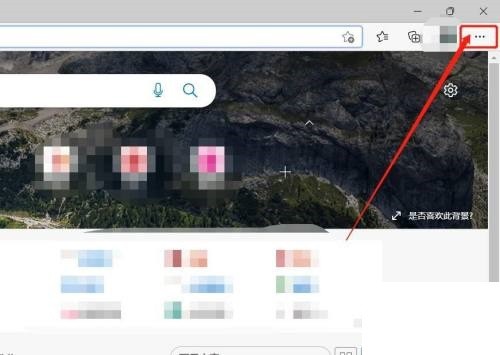
2. 次に、非表示のインターフェースで [設定] 列を選択します。
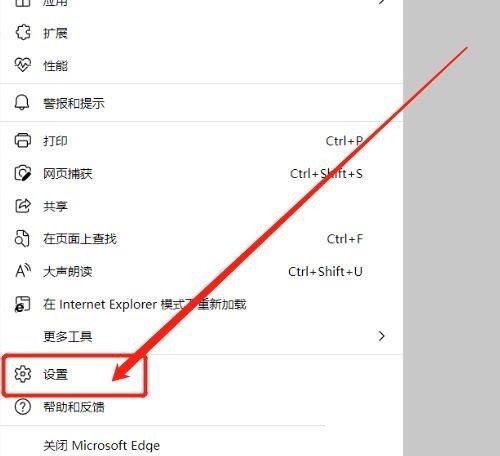
3. 最後に、ジャンプする[設定]ページで、[外観] - [ツールバーのカスタマイズ] - [お気に入りバーを表示]の3つのオプションのうち、[常に]を選択します。 、後続のページにお気に入りバーが表示されます。
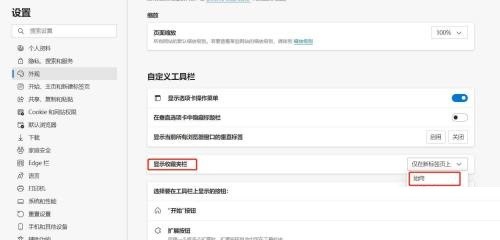
以上がMicrosoft Edge でお気に入りバーを常に表示する方法_Microsoft Edge でお気に入りバーを常に表示する方法の詳細内容です。詳細については、PHP 中国語 Web サイトの他の関連記事を参照してください。